お知らせ設定
お知らせ照会 ・ HOME画面のお知らせ通知ウインドウ に表示するお知らせを管理します。
検索
お知らせを検索します。
検索条件を指定し、検索ボタンをクリックすると、検索結果の一覧を表示します。
検索条件に該当するデータが1件の場合は照会画面に遷移します。
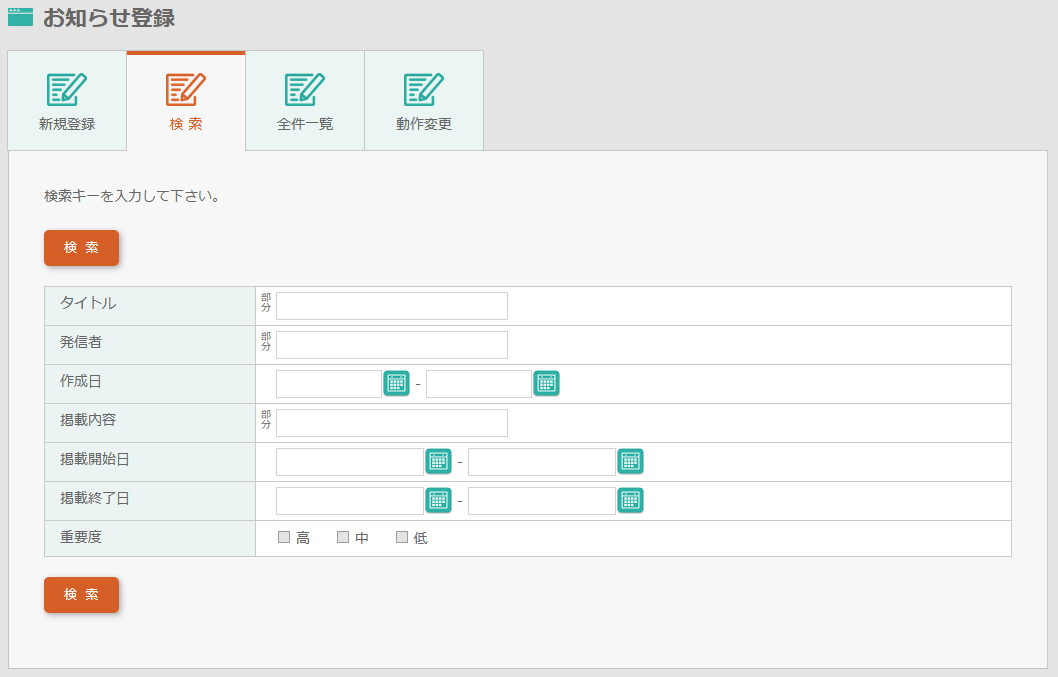
検索結果一覧画面に表示される項目については、お知らせ設定 ログイン後: 全件一覧 を参照してください。
検索結果一覧・全件一覧でデータを選択すると、照会画面に遷移します。
照会
お知らせを照会します。

更新
更新画面 に遷移します。
削除
削除画面 に遷移します。
データをコピー
データコピー画面 に遷移します。
一覧に戻る
検索結果一覧・全件一覧 に戻ります。
添付ファイル
リンクをクリックすると、添付ファイルをダウンロードします。
更新
お知らせを更新します。

タイトル
掲載するお知らせのタイトルを入力します。
発信者
お知らせの発信者を入力します。
作成日
作成日を表示します。変更できない項目です。
掲載内容
掲載するお知らせの詳細を入力します。
文字だけでなく、文字の色・大きさ・装飾やリンク、表などを含めることができます。
編集方法の詳細は、 リッチテキストの使用方法 をご参照ください。
添付ファイル
掲載するファイルを選択します。ファイル名のリンクをクリックすると、添付ファイルをダウンロードします。
掲載開始日
お知らせの照会を開始する日を入力します。
掲載終了日
お知らせの照会を終了する日を入力します。
重要度
重要度を 高・中・低 から選択します。
更新ボタン
クリックすると、システムに反映します。
削除
お知らせを削除します。

削除
選択しているデータを削除します。
中止
削除を取りやめ、照会画面に遷移します。
添付ファイル
ファイル名のリンクをクリックすると、添付ファイルをダウンロードします。
データをコピー
お知らせをコピーして登録します。

タイトル
掲載するお知らせのタイトルを入力します。
発信者
お知らせの発信者を入力します。
作成日
作成日を表示します。変更できない項目です。
掲載内容
掲載するお知らせの詳細を入力します。
文字だけでなく、文字の色・大きさ・装飾やリンク、表などを含めることができます。
編集方法の詳細は、 リッチテキストの使用方法 をご参照ください。
添付ファイル
掲載するファイルを選択します。ファイル名のリンクをクリックすると、添付ファイルをダウンロードします。
掲載開始日
お知らせの照会を開始する日を入力します。
掲載終了日
お知らせの照会を終了する日を入力します。
重要度
重要度を 高・中・低 から選択します。
更新ボタン
クリックすると、システムに反映します。
